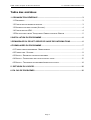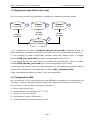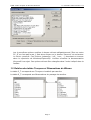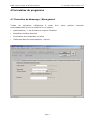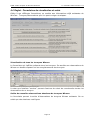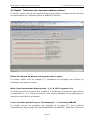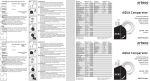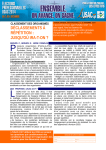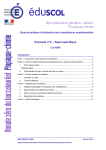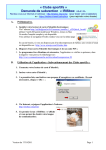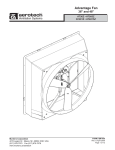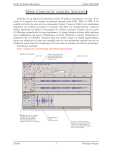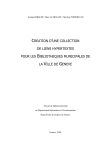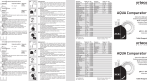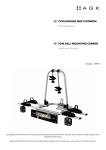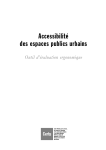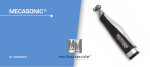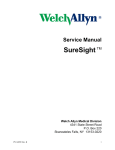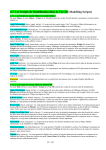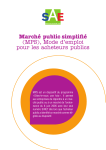Download CanaView-WinCan: mode d`emploi
Transcript
1 SEPE D:\Documents and Settings\Lachat\Application Data\Microsoft\Modèles\Normal.dot Syndicat d'épuration Porrentruy et Environs WinCan - Canaview Mode d’emploi au traitement des données de Wincan pour Canaview Version 1.03 11 décembre 2006 Sitadel Sàrl, Manuel Lachat, Delémont OEPN, P.A. Crausaz, St-Ursanne PGEE: Mode d’emploi de Wincan-Canaview 11 décembre 2006 version 1.03 Table des matières 1. ORGANISATION GÉNÉRALE........................................................................................3 1.1 PRÉAMBULE .................................................................................................................3 1.2 CONFIGURATION MINIMALE REQUISE : .............................................................................3 1.3 ORGANISATION DES FICHIERS (ACCESS) .........................................................................4 1.4 CONFIGURATION VBA ...................................................................................................4 1.5 RELATION DES TABLES TRONÇONS ET OBSERVATIONS DE WINCAN ................................... 5 2 INSTALLATION DU PROGRAMME ................................................................................6 3 DÉMARRAGE DU PROJET ORDRE DE SAISIE DES INFORMATIONS ....................... 6 4 FORMULAIRES DU PROGRAMME ................................................................................7 4.1 FORMULAIRE DE DÉMARRAGE : MENU GÉNÉRAL ..............................................................7 4.2 FORMULAIRE : SYSTÈME ...............................................................................................8 4.3 ONGLET : REQUÊTES-CONTRÔLES DONNÉES ..................................................................9 4.4 ONGLET : FORMULAIRES DE VISUALISATION ET SAISIE .................................................... 12 4.5 ONGLET : TRAITEMENT DES DONNÉES/REQUÊTES-ACTIONS ............................................ 14 5. DIFFUSION DU LOGICIEL ...........................................................................................16 6. EN CAS DE PROBLÈMES ...........................................................................................16 Page 2 PGEE: Mode d’emploi de Wincan-Canaview 11 décembre 2006 version 1.03 1. Organisation générale 1.1 Préambule Le programme Wincan-Canaview permet de récupérer les observations des caméras et de déterminer des points-tronçons localisés à partir des données de CanaviewDabase. Le programme propose : des contrôles de cohérences, des formulaires permettant la visualisation et la saisie de données, des requêtes-actions générant les informations de localisation et des requêtes-actions intégrant les données dans la DABASE-Canaview. Pour la calculation des coordonnées Y, X, H, on part du principe que les tronçons sont rectilignes de chambre à chambre. 1.2 Configuration minimale requise : • Windows 2000, XP Home ou Pro • Microsoft Access 2000 ou plus récent • Résolution d’écran 1280x1024 pixels (minimum vivement conseillée) Page 3 PGEE: Mode d’emploi de Wincan-Canaview 11 décembre 2006 version 1.03 1.3 Organisation des fichiers (Access) Pour le fonctionnement de Canaview, on distingue 4 bases de données Access: Dabase communale Fichiers WinCan 2 Fichiers utilisateurs 3 Attache de tables Attache de tables 4 Attache de tables 1 Programme WinCan-Canaview 1) Le programme de base : CanaView_Wincan_Vx.xx.mdb comprend toutes les tables générales, requêtes, formulaires, modules (le x.xx correspondent à la version). 2) Les données de base communales stockées dans des Dabase selon le modèle suivant PGEE_Dat_xxxx.mdb (les xxxx correspondent aux N° OFS). 3) Les tables Wincan qui sont issues du contrôle des canalisations, selon le modèle suivant PGEE_Wincan_xxxx.mdb (les xxxx correspondent aux N° OFS). 4) Les tables de version, des noms des utilisateurs et des paramètres système définis dans le Menu Général sont stockées dans le fichier DAT_utilisateur.mdb. Cette organisation facilitera les mises à jour du programme. 1.4 Configuration VBA Afin de garantir le bon fonctionnement des différents formulaires et notamment des contrôles, certains contrôles ActiveX doivent être présents et activés sur la machine. Pour ce faire, il faut procéder de la façon suivante : 1. Ouvrir Microsoft Access ; 2. Lancer l’Editeur Visual Basic [ALT + F11] ; 3. Cliquer sur le menu ‘Outils’ ; 4. Sélectionner l’option ‘Références’ ; 5. La boîte dialogue suivante devrait s’ouvrir Page 4 PGEE: Mode d’emploi de Wincan-Canaview 11 décembre 2006 version 1.03 Les 4 premières options cochées ci-dessus doivent obligatoirement l’être sur votre PC. Si ce n’est pas le cas, il faut alors cliquer sur le bouton ‘Parcourir’ et rechercher le fichier concerné. Ces fichiers (extension *.dll, *.ocx, …) devraient se trouver dans le répertoire de Windows/System32/. Veuillez consulter la documentation Microsoft à ce sujet. Ces options doivent être chargées dans l’ordre indiqué dans la fenêtre. 1.5 Relation des tables Tronçons et Observations de Wincan La table S_T correspond aux Tronçons visualisés par caméra. La table O_T correspond aux Observations du passage de caméra. Page 5 PGEE: Mode d’emploi de Wincan-Canaview 11 décembre 2006 version 1.03 2 Installation du programme Le fichier programme (CanaView_Wincan_Vx.xx.mdb) seront copiés sur chaque station de travail. Les fichiers de données communales DABASE (DAT_PGEE_XXXX.mdb), les fichiers de données Wincan (PGEE_Wincan_xxxx.mdb) et les fichiers utilisateurs (DAT_utilisateur.mdb) seront enregistrés sur un serveur. Les 3 types de fichiers (DAT_PGEE_XXXX.mdb, PGEE_Wincan_xxxx.mdb DAT_utilisateur.mdb) doivent se trouver dans le même répertoire. et On dupliquera autant de fois le programme que l'on a de fichiers communaux à traiter. A la première ouverture du programme (Avec touche MAJUSCULE appuyée), on attache les tables nécessaires des fichiers Access : • Du PGEE communal (DAT_PGEE_XXXX.mdb) • Du fichier Wincan communal (PGEE_Wincan_xxxx.mdb) • Du fichier utilisateur (DAT_Utilisateur.mdb) 3 Démarrage du projet Ordre de saisie des informations Les données seront saisies en respectant l’ordre suivant : 1) Installer le programme 2) Saisir dans le Menu Général en modification, le Responsable par défaut 3) Saisir dans le Menu Général en modification, la liste de personnes du système utilisateur 4) Passer en revue les requêtes – contrôles 5) Procéder aux adaptations à l'aides des formulaires de Wincan-Canaview ou de Canaview 6) Activer les requêtes actions qui génèrent les données de localisation des points Tronçon et qui intègrent ces données dans la DABASE-Canaview. Page 6 PGEE: Mode d’emploi de Wincan-Canaview 11 décembre 2006 version 1.03 4 Formulaires du programme 4.1 Formulaire de démarrage : Menu général Toutes les opérations s’effectuent à partir d’un automatiquement et qui se subdivise en 4 onglets : • Administration : il est similaire au logiciel Canaview • Requêtes-contrôles données • Formulaires de visualisation et saisie • Traitement des données/requêtes - Actions Page 7 menu général s’ouvrant PGEE: Mode d’emploi de Wincan-Canaview 11 décembre 2006 version 1.03 C’est à partir de ce formulaire que l’ensemble des données pourra être saisi ou consulté/modifié. Avant de pouvoir saisir ou consulter des données, il faut impérativement saisir les données minimales pour la gestion des métadonnées (Renseignements sur les données) qui seront stockées dans la table MD_MUTATION. Ces données sont : • Date d’insertion (valeur par défaut réglée sur la date du jour) • Responsable : équivaut au nom du bureau/société saisie/modification/effacement de la donnée • Système utilisateur : équivaut à la dénomination de l’utilisateur (initiales, nomprénom, code, …) procédant à la Le bouton "Saisie ou modification des utilisateurs" permet d'accéder à la table de la liste déroulante pour y opérer des modifications. 4.2 Formulaire : Système Ce formulaire contient l’ensemble des données saisies à l’installation de la base de données. La valeur ‘MAX_LNR ‘ peut être modifiée via ce formulaire. Rappel : cette valeur sert à déterminer et à composer l’identifiant de chaque objet ‘OBJ_ID’. Les identifiants des chambres étant constitués du préfixe No OFS, ce formulaire indique en bas le No OFS valable pour la DABASE communale. Pour les Syndicats, au lieu du No OFS, on utilise un raccourci en 4 lettres, par exemple : SEDE pour le syndicat d'épuration de Delémont et environs. Page 8 PGEE: Mode d’emploi de Wincan-Canaview 11 décembre 2006 version 1.03 4.3 Onglet : Requêtes-contrôles données Ce formulaire permet d'ouvrir des requêtes qui affichent des erreurs de données. Il est nécessaire de passer en revue toutes les données affichées et de corriger les incohérences ou erreurs. Analyse la présence des champs dans les tables S_T et O_T Les tables S_T et O_T doivent contenir certains champs qui sont nécessaires pour le traitement des points tronçons. Ce Bouton affiche un report des champs et indiquent si les champs sont présents (= « OK ») ou bien s’il faut les ajouter. Pour les ajouter, on doit ouvrir directement PGEE_Wincan_xxxx.mdb et créer les champs manquants en respectant les propriétés suivantes : Table S_T Champs Propriétés S_ID S_fromManhole S_toManhole S_Flow STRGRADE NuméroAuto !!! Attention à la liaison avec la table O_T Texte (30) Texte (30) Numérique (Entier) Texte (1) Table O_T Champs Propriétés S_ID O_Position Numérique (Entier long) Réel double Page 9 PGEE: Mode d’emploi de Wincan-Canaview O_Start_Y O_Start_X O_Start_Z O_Other1 O_Other2 O_USER_R Texte Texte Texte Texte Texte Texte 11 décembre 2006 version 1.03 (20) (20) (20) (100) (100) (50) Affichage des Couvercles sans coordonnées Il est nécessaire que les couvercles possèdent des coordonnées Y, X, car le positionnement des points tronçons sera calculé à partir de ces coordonnées. Affichage des Couvercles sans Objet Il est nécessaire que les couvercles soient reliés à des objets qui par relations successives permettront de définir les liaisons des points tronçons aux tronçons. Affichage des Incohérences écoulement Dabase / Wincan Le trajet de la caméra est défini par un point départ et un point fin qui correspond aux désignations des couvercles. Quand le sens de marche de la caméra et l'inverse du sens d'écoulement de Canaview, Wincan spécifie un attribut S_Flow = 2. Le tableau de cette requête présente toutes les incohérences dans le sens défini soit par Canaview ou par Wincan. Ces erreurs doivent être corrigées soient dans Canaview, soit dans WinCan (3ème onglet). Affichage des champs non-vides des obs. de Wincan pour calcul On utilise des champs de la table O_T pour stocker les informations de positionnement des points tronçons. Cette requête vérifie que ces champs sont effectivement vides. Page 10 PGEE: Mode d’emploi de Wincan-Canaview 11 décembre 2006 version 1.03 Tronçons Dabase sans correspondance Wincan On représente dans ce tableau tous les tronçons DABASE qui n'ont pas leur correspondance dans Wincan. Il peut s'agir de tronçons non visités par la caméra ou d'erreurs dans la numérotation des chambres. Dans ce dernier cas, il faut procéder à des corrections, soit dans Canaview pour les données DABASE, soit dans Wincan pour les données du contrôle caméra. Tronçon Wincan sans correspondance Canaview On représente dans ce tableau tous les tronçons Wincan qui n'ont pas leur correspondance dans Dabase. Il peut s'agir de tronçons non visités par la caméra ou d'erreurs dans la numérotation des chambres. Dans ce dernier cas, il faut procéder à des corrections, soit dans Canaview pour les données DABASE, soit dans Wincan pour les données du contrôle caméra. Tronçon Wincan avec mention de coude à droite/gauche Cette requête présente toutes les observations de la caméra qui ont pour remarques "coude à droite" ou "coude à gauche". L'ingénieur analysera s'il y a lieu d'exclure des tronçons dans le calcul des coordonnées Y, X, H qui seraient faussées par les tronçons curvilignes. Page 11 PGEE: Mode d’emploi de Wincan-Canaview 11 décembre 2006 version 1.03 4.4 Onglet : Formulaires de visualisation et saisie Grâce à ces différents formulaires, on accède aux informations déjà existantes de WinCan : Tronçons/Observations que l'on peut corriger et adapter. Visualisation de tous les tronçons Wincan Le formulaire qui s'affiche présente tous les tronçons. On accède aux observations de Wincan en double-cliquant sur les enregistrements des tronçons. à noter que l'attribut "exclure" permet d'exclure du calcul de coordonnées toutes les observations de ce tronçon. Saisie de nouvelles observations abscisses de tronçons Wincan Le formulaire permet la saisie d'observations de tronçons Wincan existants. On ne saisit que des abscisses rectilignes. Page 12 PGEE: Mode d’emploi de Wincan-Canaview 11 décembre 2006 version 1.03 Saisie de nouvelles observations YXH de tronçons Wincan Le formulaire permet la saisie d'observations de tronçons Wincan existants. On ne saisit que les attributs Y, X, H. Cette opération s'effectue après un traitement des données (4ème onglet). Saisie de nouvelles données abscisses de tronçons/observations Wincan Le formulaire permet la saisie de nouveaux tronçons et de nouvelles d'observations de tronçons Wincan. On ne saisit que des abscisses rectilignes. Saisie de nouvelles données YXH de tronçons/observations Wincan Le formulaire permet la saisie de nouveaux tronçons et de nouvelles d'observations de tronçons Wincan. On ne saisit que les attributs Y, X, H. Cette opération s'effectue après un traitement des données (4ème onglet). Saisie de nouvelles données abscisse de tronçons/observations Wincan HP Le formulaire permet la saisie de nouveaux tronçons et de nouvelles observations de tronçons Wincan pour des tronçons particuliers qui vont de point tronçon à point tronçon. C'est le cas par exemple, de raccordements qui aboutissent dans une canalisation et non dans une chambre ou un ouvrage spécial. Il est nécessaire de connaître les identifiants des points tronçons Canaview pour la saisie des informations. On ne saisit que des abscisses rectilignes. C'est également le cas des chambres-doubles. Lorsque 2 canalisations (EU + EC) vont d'une chambre-double à une autre chambre-double, il est nécessaire de saisir les identifiants des points tronçons (Bezeichnung), car le numéro de chambre est équivoque ! Attention : dans ces cas, on ne doit traiter que les identifiants des Points Tronçon, il est donc interdit de saisir des Numéros de chambres. Il n'est pas accepté des tronçons du type : de 75 (N° de chambre) vers JAJ_HP1085 (ID du point tronçon). Pour rappel, l'identifiant d'un point tronçon ressemble à cet exemple : JAJ_HP1085. "HP" indique "Haltungspunkt" : point tronçon. Les visulisateurs de caméra utilisent une numérotation particulière pour les chambresdoubles, par ex : 75-EU et 75-EC, il va de soi que ces numéros doivent être systématiquement remplacés par les bons identifiants des points-tronçons. Page 13 PGEE: Mode d’emploi de Wincan-Canaview 11 décembre 2006 version 1.03 4.5 Onglet : Traitement des données/requêtes-actions Le dernier onglet propose les requêtes-actions permettant le traitement des données des observations et l'intégration dans la DABASE-Canaview. Efface les champs de Wincan nécessaires pour le calcul Ce bouton efface tous les champs O_T nécessaires au stockage des données de localisation des points tronçons. Mise à jour des données Observations : Y, X, H, diff. longueur et % Ce bouton permet de mettre à jour la table O_T de Wincan et stocke des informations de localisation Y, X, H. indice de position, ainsi que des données sur les différences de longueurs entre Wincan et Dabase. Créer nouveaux points Tronçon "Branchement" -> Canaview/DABASE Ce bouton permet de transférer les données de la table O_T avec l'attribut "branchement" dans la table OD_HALTUNGSPUNKT de DABASE / Canaview. Toutes les Page 14 PGEE: Mode d’emploi de Wincan-Canaview 11 décembre 2006 version 1.03 tables DABASE intermédiaires sont crées, ainsi que les informations de la table de MD_MUTATION. Pour les points "Branchement" apparaît dans le Champ "bermerkung" (= Remarques) de la table HLTUNGSPUNKT (=Point Tronçon) apparaît une information, comme par exemple : Branchement. Diff. longueur: 0.66 m., 0.76% / Angle=36.42 HRn 01 Dans le cas ci-dessus, on a constaté une différence de distance de 0.66 m entre la visualisation-caméra et le calcul entre les 2 chambres, cette différence représente 0.76 % de la longueur totale du tronçon. L'angle est utilisé pour l'orientation du symbole dans ArcView. L'indice horaire dans le sens De Æ Vers est 01 heure (en haut à droite). Ce dernier code Hxx 00 indique la méthode de calcul de l'indice horaire et celui-ci. L'indice horaire à 2 chiffres est toujours calculé dans le sens De Æ Vers. Le code tient compte du cheminement de la caméra par rapport au sens d'écoulement De Æ vers et au code REVERSE qui indique que la caméra a dû visualiser une partie du tronçon en sens contraire à cause d'un obstacle (O_ReverseInspectionFlag = -1). Voici les codes de calculation des indices horaires HNn : Cheminement REVERSE de la HNi : Cheminement REVERSE de la HRn : Cheminement REVERSE de la HRi : Cheminement REVERSE de la de la caméra normal De Æ Vers, sans caméra (O_ReverseInspectionFlag = 0) de la caméra inverse Vers Æ De, sans caméra (O_ReverseInspectionFlag = 0) de la caméra normal De Æ Vers, AVEC caméra (O_ReverseInspectionFlag = -1) de la caméra inverse Vers Æ De, AVEC caméra (O_ReverseInspectionFlag = -1) inspection inspection inspection inspection Supprimer les points Tronçon "Branchemement" dans la CanaView/Dabase Ce bouton permet de supprimer les branchement dans Canaview/DABASE dans les deux tables Haltungsunkt et MD_Mutation. Page 15 PGEE: Mode d’emploi de Wincan-Canaview 11 décembre 2006 version 1.03 5. Diffusion du logiciel Pour obtenir le logiciel s’adresser à : Département de l'Environnement et de l'Équipement Office des eaux et de la protection de la nature Les Champs Fallat Tél. : 032 / 461 48 00 2882 St-Ursanne Fax : 032 / 461 48 01 E-Mail : [email protected] 6. En cas de problèmes Pour tout complément d’information et toutes questions relatives à l’utilisation du logiciel, s’adresser à : SiTaDeL Sàrl - Manuel Lachat Géomatique et informatique Rue de l'Industrie 9 Tél. : 032 / 423 23 06 2800 Delémont Fax : 032 / 423 27 33 Page 16 E-Mail : sitadel@sitadel,ch